Creación de un sitio web de gestión del aprendizaje (LMS) con Divi
Publicado: 2017-10-30Me encanta tomar cursos en línea. Hay algo en comenzar un curso electrónico bien diseñado y bien organizado con un contenido excelente. Si se hace bien, estos cursos electrónicos pueden mantenerlo motivado con una sensación de logro. Pero aprender de un gran curso electrónico y crear uno son dos experiencias totalmente diferentes. Y en mi experiencia, crear un sitio web de Gestión del aprendizaje o de un curso electrónico puede ser un proceso abrumador.
En esta publicación, espero aliviar la intimidación de crear su propio curso electrónico mostrándole cómo usar el paquete de diseño de gestión de aprendizaje prefabricado de Divi para crear un sitio web de curso electrónico completamente funcional.
Antes de comenzar a construir, aquí hay un desglose de lo que lograremos juntos:
- 1. Cree una página de lección utilizando partes del diseño existente.
- 2. Cree un menú del curso para que se muestre en cada página de lección que muestre todas las lecciones del curso.
- 3. Utilice el complemento WP Complete para que los usuarios puedan realizar un seguimiento de su progreso en cada curso.
- 4. Utilice el complemento Restrict Content Pro para configurar los niveles de membresía gratuita y de pago.
- 5. Aprenda a diseñar rápidamente las páginas de membresía para que coincidan con el sitio web utilizando elementos del diseño existente.
- y más…
Y, para satisfacer su curiosidad, aquí hay un adelanto de la página de la lección que creará con el botón de completar y la barra de progreso sobre el menú del curso en la barra lateral ...
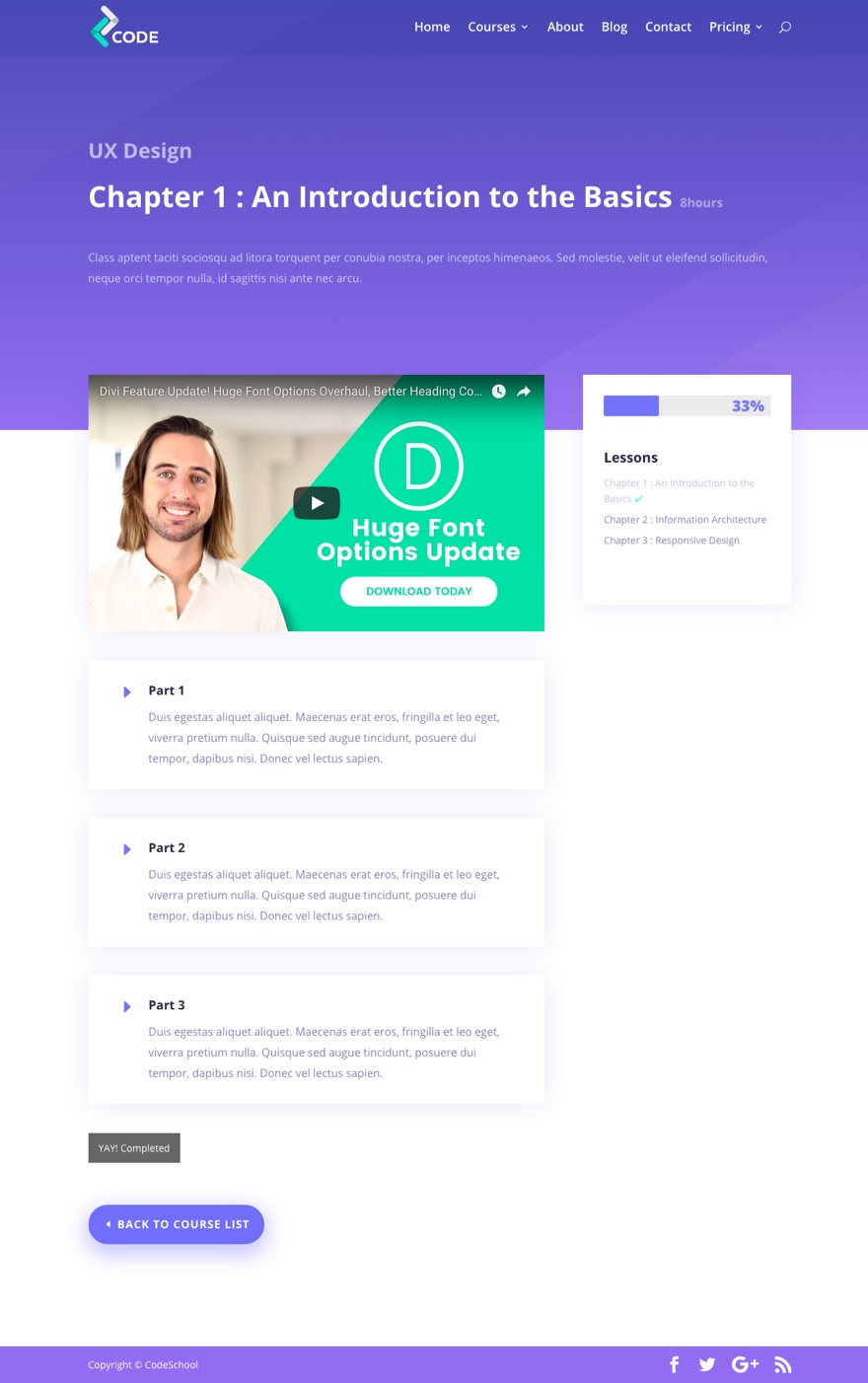
Pero primero, configuremos las cosas.
Creación de un sitio web de gestión del aprendizaje (LMS) con Divi
Suscríbete a nuestro canal de Youtube
Configurando todo
# 1 - Instalar Divi
Asegúrese de tener instalada la versión más actualizada de Divi. Y siempre es bueno tener un tema hijo activo también.
# 2 - Cargue el paquete de diseño en su biblioteca Divi
Usaremos el paquete de diseño de gestión de aprendizaje (LMS) de Divi. Descargue el paquete de diseño, descomprímalo e instale el archivo coding-school_All.json en su biblioteca Divi. Luego, cree nueve páginas nuevas utilizando cada uno de sus diseños correspondientes.
# 3 - Instale y active el complemento Restrict Content Pro
Este es el complemento que usaremos para la funcionalidad de membresía del sitio del curso electrónico. Usaremos esto para configurar una suscripción gratuita y premium (paga) al curso.
# 4 - Instale y active el complemento WP Complete Pro
Este complemento se utilizará para mantener a los miembros (o estudiantes) al tanto de su progreso a medida que completan cada lección de cada curso. Tiene gráficos de barras y círculos geniales para mostrar el progreso, así como una práctica marca de verificación junto a cada lección completada en el menú de navegación.
Una vez que esté todo configurado, estará listo para crear su curso electrónico.
Empecemos.
Cambiar el nombre de la página del curso
Su paquete de diseño viene con un diseño de página de cursos.
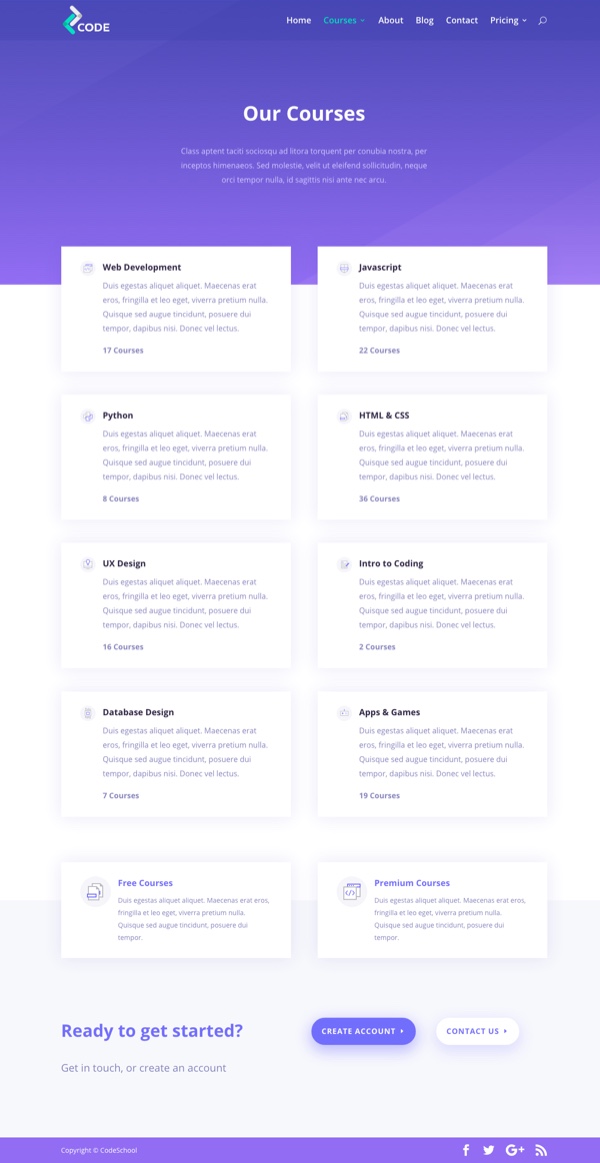
Cada uno de los cursos enumerados en ese diseño debe (si planea enseñar todos esos cursos) enlazar a una página de curso específica que usa el diseño de página del curso.
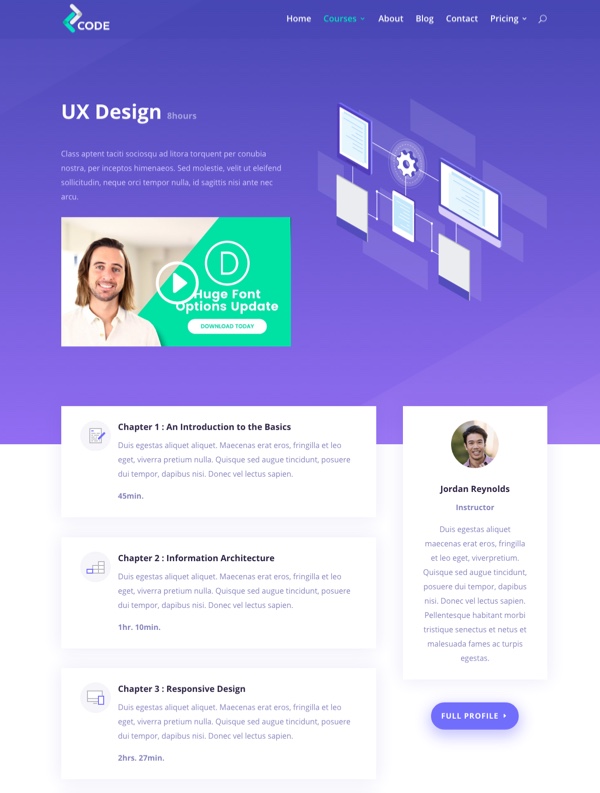
Nota: Observe que reemplacé el botón en el encabezado de la página del curso anterior con un módulo de video. De esa manera, no tengo que redirigir a una página diferente para mostrar la vista previa del curso. Solo una idea.
Como puede ver, para este ejemplo, el diseño de la página del curso utiliza el curso de Diseño de UX, así que siga adelante, edite la página y cambie el nombre de la página del curso de "Curso" a "Diseño de UX". Y actualice también su enlace permanente.
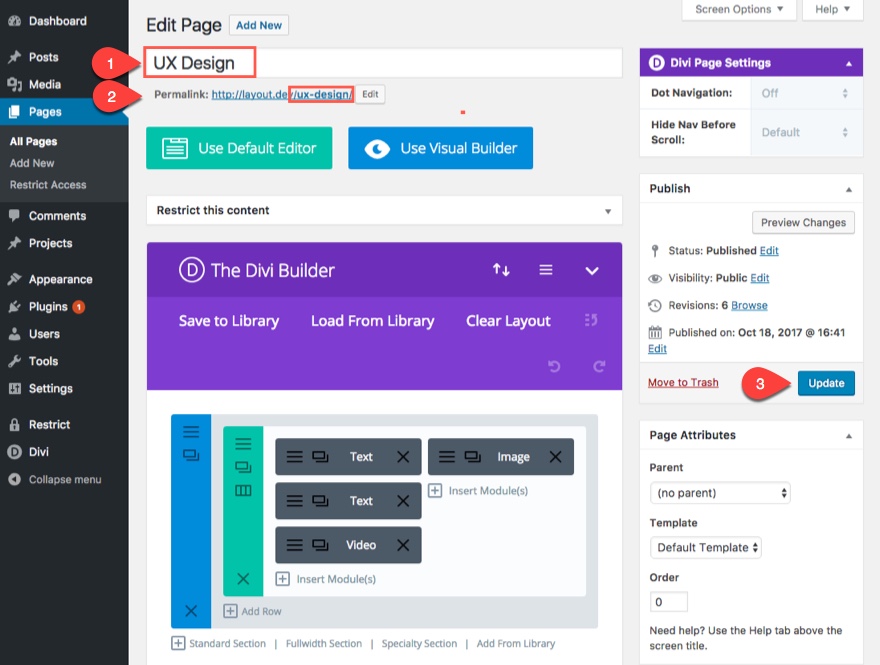
Creación de la página de la lección
La nueva página de su curso, ahora denominada “Diseño de UX”, está dividida en capítulos (también puede pensar en ellos como lecciones) con una breve descripción de cada uno. Cada uno de estos capítulos / lecciones deberá redirigirse a su propia página de lecciones. Para construir esta página de lección, usaremos el diseño de la página del curso y haremos algunos ajustes.
El primer capítulo / lección que aparece en la página del curso de Diseño de UX se llama "Capítulo 1: Introducción a los conceptos básicos". Construyamos nuestra página de lecciones para esta.
Continúe y agregue una nueva página e ingrese “Capítulo 1: Introducción a los conceptos básicos” como título.
Dado que esta lección es una página secundaria de la página del curso UX Design, haga clic en el menú desplegable principal dentro del cuadro Atributos de la página en la barra lateral derecha y seleccione UX Design como principal.
A continuación, haga clic para usar Divi Builder, haga clic en Agregar desde la biblioteca y seleccione el diseño del curso.
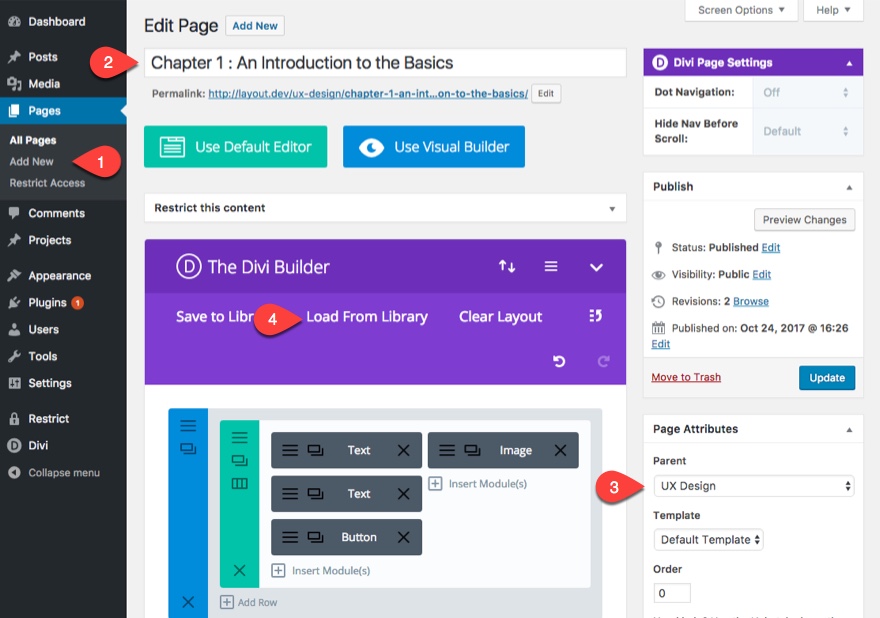
Guardar borrador
Ajustar el diseño del encabezado
Ahora haga clic para usar Visual Builder para realizar algunos ajustes en el diseño de la página. Primero, cambiemos un poco el diseño de nuestro encabezado en la sección superior. Desde el constructor visual, elimine el módulo de imagen en la columna de la derecha y el botón verde en la parte inferior de la primera columna.

A continuación, haga clic para editar la configuración del módulo de texto superior en la primera columna y cambie el texto del encabezado h1 a "Capítulo 1: Introducción a los conceptos básicos".
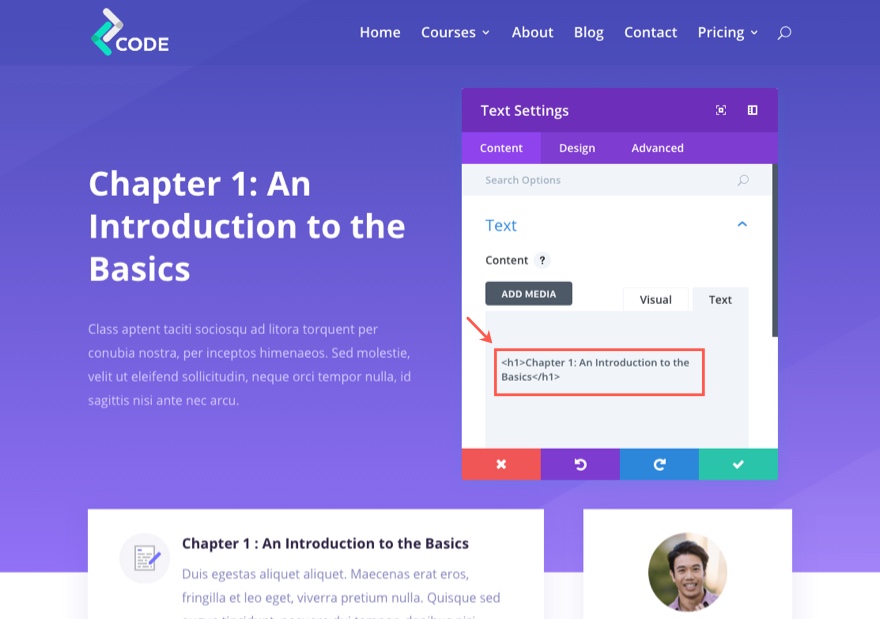
Luego, cambie la estructura de la columna de la fila a una columna en lugar de dos.
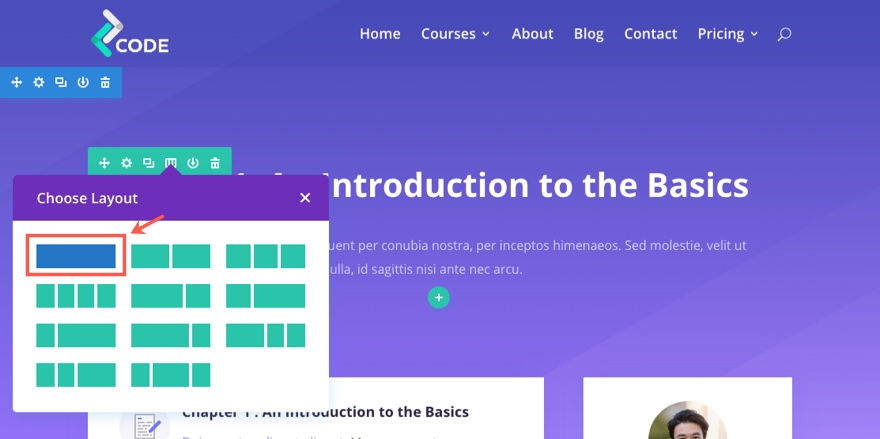
Ahora su encabezado debería verse así.
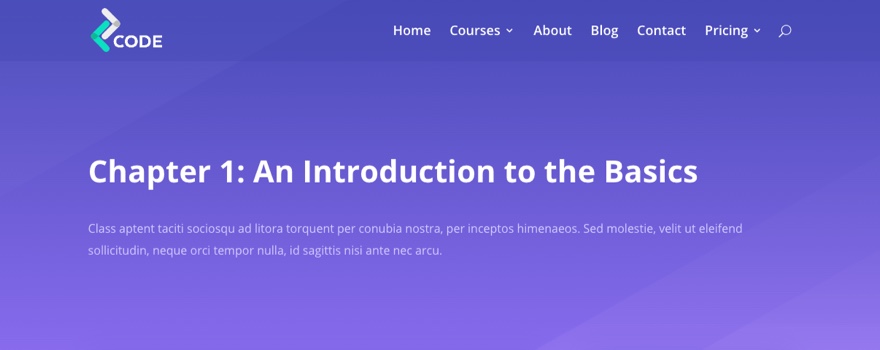
Cambiar el contenido de Blurb
En la sección de especialidad a continuación, edite la configuración de la primera propaganda en la sección de contenido de la izquierda y actualice lo siguiente:
Pestaña de contenido
Título: Parte 1
Contenido: [Este se convertirá en su contenido para el curso; Dejo el contenido simulado ahí por ahora]
Usar icono: SÍ
Icono: seleccione el icono de flecha derecha
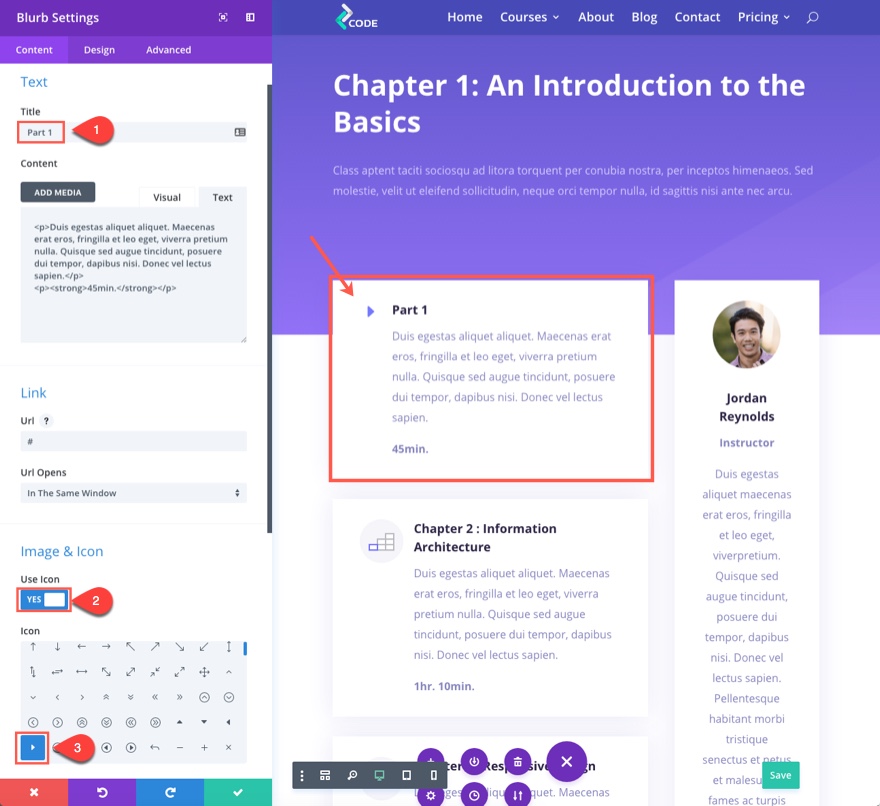
Nota: el color del icono se tomará del Color de acento del tema establecido en el personalizador de temas, así que asegúrese de actualizar el color allí con un color que coincida con el sitio.
Guardar ajustes
Ahora que ha creado un módulo de propaganda, podemos usarlo como plantilla para dividir cada parte de la lección en la página. Continúe y duplique el módulo que acaba de crear dos veces (o cuantas partes desee) y actualice cada uno con un título diferente (es decir, Parte 2, Parte 3, etc.).
Luego elimine los otros anuncios que ya no necesitaremos.
Ahora su diseño debería verse así.
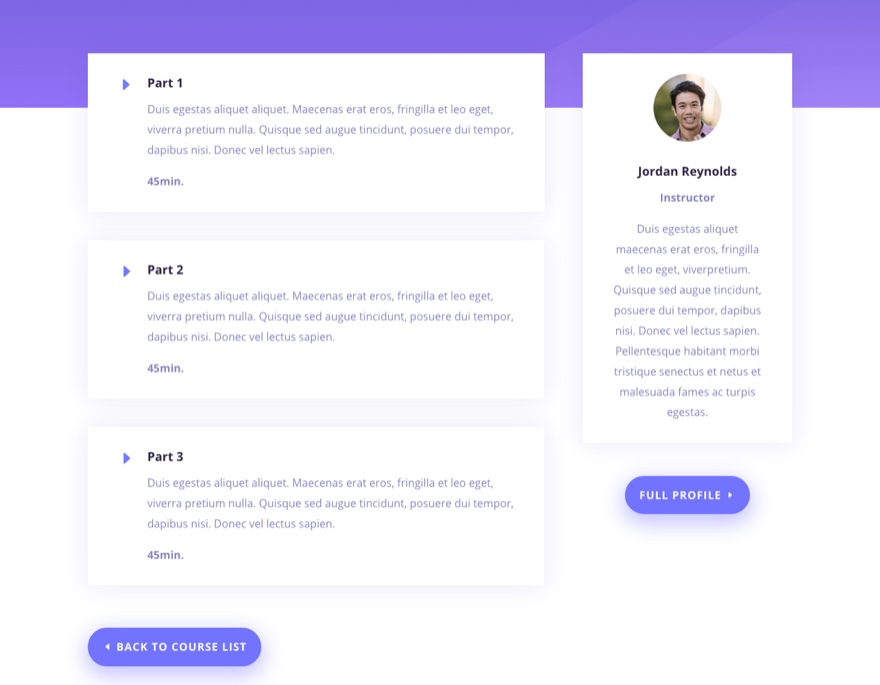
Agregar el widget de la barra lateral
Agregue un módulo de barra lateral debajo del módulo de botones en la barra lateral derecha de la sección de especialidad. Y, por ahora, simplemente deje la configuración de contenido predeterminada que extrae el contenido del área del widget de la barra lateral. Con el tiempo, cambiaremos eso tan pronto como creemos un área de widgets personalizada que incluya el menú del curso.
Debajo de la pestaña de contenido, agregue un fondo blanco a su módulo.
Para que el módulo de la barra lateral coincida con el diseño de la página, actualice la configuración en la pestaña de diseño de la siguiente manera:
Margen personalizado: -80px superior
Relleno personalizado: 30 px arriba, 40 px derecha, 30 px abajo, 40 px izquierda
Posición horizontal de la sombra del cuadro: 0px
Posición vertical del cuadro Shadwo: 0px
Fuerza de desenfoque de sombra de caja: 60px
Fuerza de propagación de la sombra de caja: 0px
Color de sombra: rgba (71,74,182,0.12)
Estilo de animación: Zoom
Dirección de animación: Arriba
Intensidad de animación: 20%
Opacidad inicial de la animación: 100%
Guardar ajustes
Nota: Es una buena idea seguir adelante y convertir este módulo en un módulo global para que solo tenga que hacer ajustes en un módulo para futuras actualizaciones. Para hacer esto, seleccione agregar a la biblioteca, asígnele el nombre "módulo de la barra lateral del menú de lecciones", seleccione para convertirlo en un módulo global y haga clic en Guardar.
Finalmente, elimine el módulo de propaganda con el instructor y el módulo del botón "Perfil completo". Tu página debería verse así:
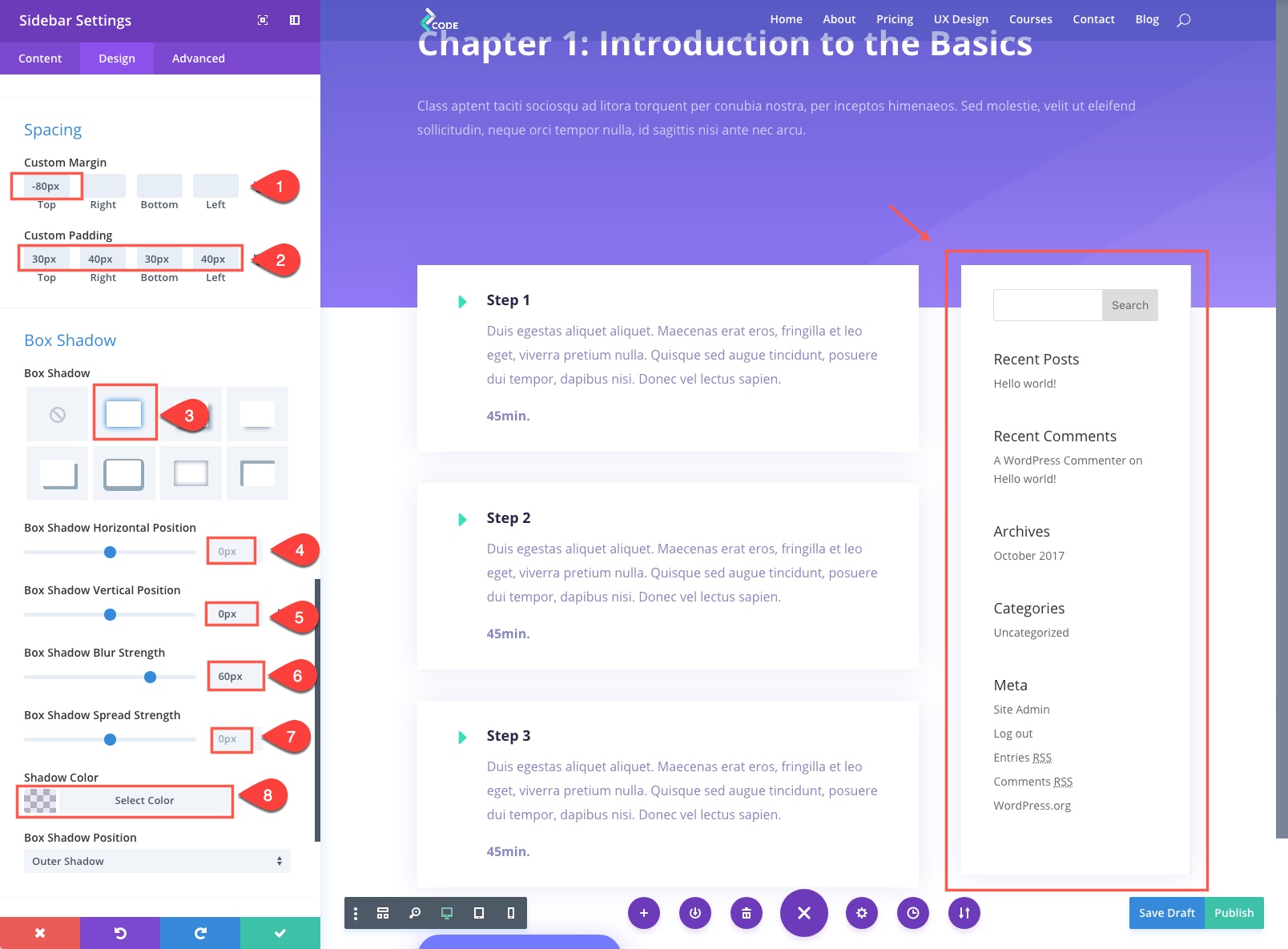
Guardar página
Ahora que hemos creado una de nuestras páginas de lecciones, guardémosla en nuestra biblioteca para que podamos usarla para otras lecciones. Desde el constructor visual, haga clic en el botón "Agregar a la biblioteca" en el menú inferior, ingrese "Diseño de página de lección" para el nombre de la plantilla, y luego guárdelo.
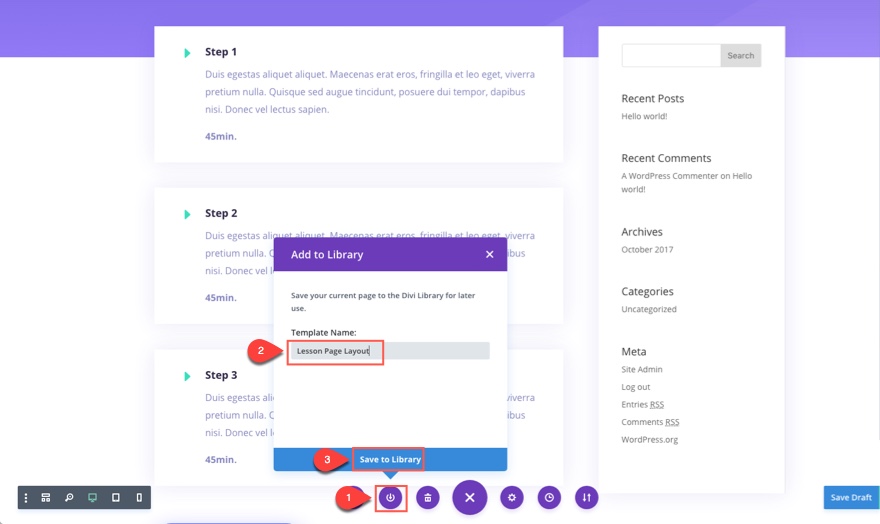
Continúe y repita los pasos anteriores para agregar dos páginas de lecciones más. Solo que esta vez, en lugar de usar el diseño de la página del curso, use el nuevo diseño que creó llamado "diseño de la página de la lección".
Una vez que haya terminado, debería haber creado tres páginas de lecciones con los siguientes títulos:
1. Capítulo 1: Introducción a los conceptos básicos
2. Capítulo 2: Arquitectura de la información
3. Capítulo 3: Diseño receptivo
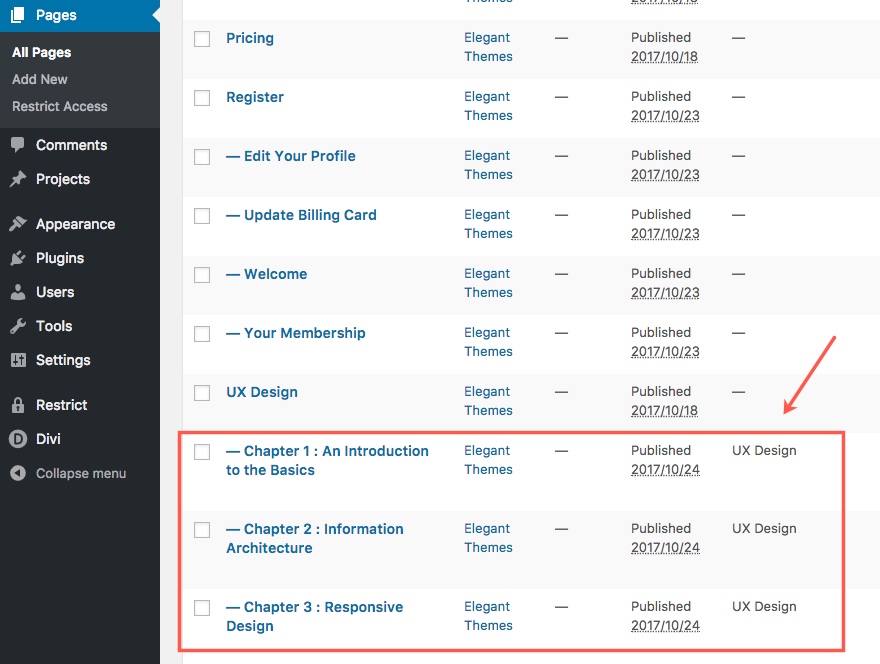
Creación del menú del curso
Ahora que ha creado sus lecciones, podemos crear nuestro menú de cursos. Desde el panel de WordPress, vaya a Apariencia> Menús .
Desde la página de Menús, complete los siguientes pasos:
1. Seleccione "Crear un menú nuevo".
2. Nómbrelo "Diseño UX"
3. Seleccione las tres páginas / capítulos de lecciones en el menú que acaba de crear.
4. Haga clic en Agregar al menú.
5. Guarde el menú
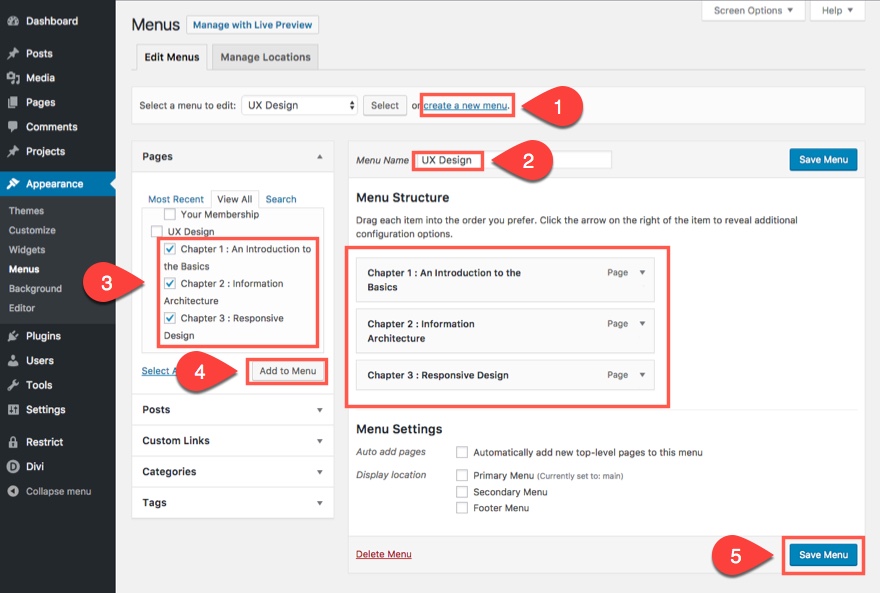
Crear el área de widgets personalizados
Para agregar el menú a nuestra página de lecciones, primero debemos crear un área de widgets personalizada para él. Desde el Panel de WordPress, vaya a Apariencia> Widgets . Debajo de las áreas de widgets existentes, ubique el cuadro utilizado para crear una nueva área de widgets. Ingrese el nombre "Diseño UX" y haga clic en "Crear". Ahora actualice la página. Ahora debería ver el nuevo área de widgets personalizada "Diseño de UX". Arrastre el widget Menú personalizado dentro del área del widget "Diseño de UX". En el widget Menú personalizado, seleccione el menú "Diseño UX". Luego haga clic en Guardar.
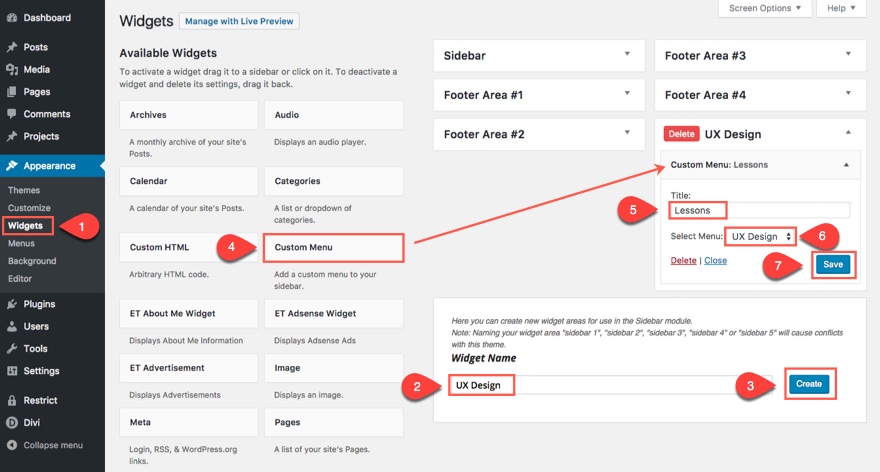
Actualizar el módulo de la barra lateral de la página de la lección con una nueva área de widgets
Ahora que ha creado su área de widgets con el menú de su curso, vuelva a las páginas del curso que creó y actualice el módulo de la barra lateral para seleccionar el área de widgets "Diseño UX". Ahora su menú debería aparecer en la barra lateral.
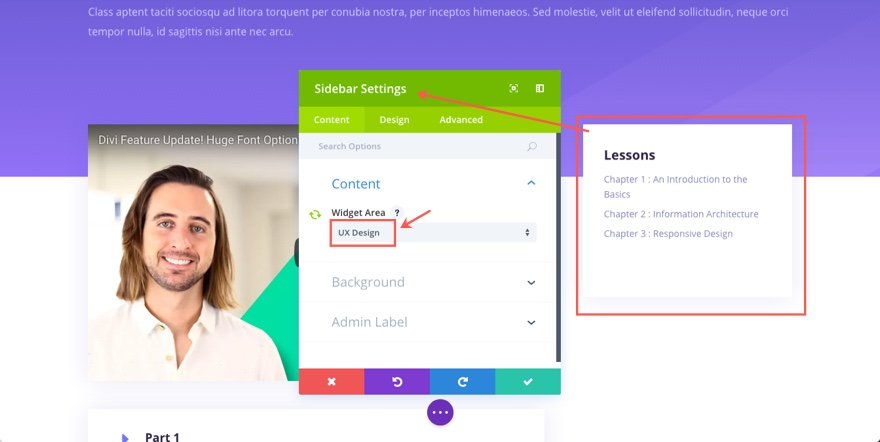
Nota: si hizo global el módulo de la barra lateral, solo tendrá que realizar este ajuste una vez en este módulo, los otros dos se actualizarán automáticamente.
En este punto, tenemos una base bastante buena para crear nuestros cursos y nuestras lecciones, así que mejoremos nuestra UX incorporando el seguimiento de la progresión del curso.
Agregar seguimiento de la progresión del curso
Agregar el seguimiento de la progresión del curso al sitio web de su curso electrónico es una excelente manera de impulsar la experiencia del usuario, el compromiso y la motivación al tomar su curso. Para mostrar el progreso de cada uno de nuestros cursos, usaré el complemento WP Complete Pro. Si aún no lo ha hecho, asegúrese de instalar y activar el complemento.
Una vez que el complemento está activado, desde su Panel de WordPress, vaya a Configuración> WPComplete . Esto lo llevará a la configuración del complemento.
Actualice la siguiente configuración:
Tipo de rol de estudiante: suscriptor
Tipo de contenido de la lección: tipos de página (ya que estamos construyendo nuestras lecciones con páginas en lugar de publicaciones)
Desmarque la opción "Agregar automáticamente el botón completo a las publicaciones y páginas habilitadas para mí". (vamos a agregar manualmente esos botones con un código corto).
Marcar como completado el color del botón: # 7377fc
Configuración del gráfico Color primario: # 7377fc
Luego haga clic en Guardar cambios.
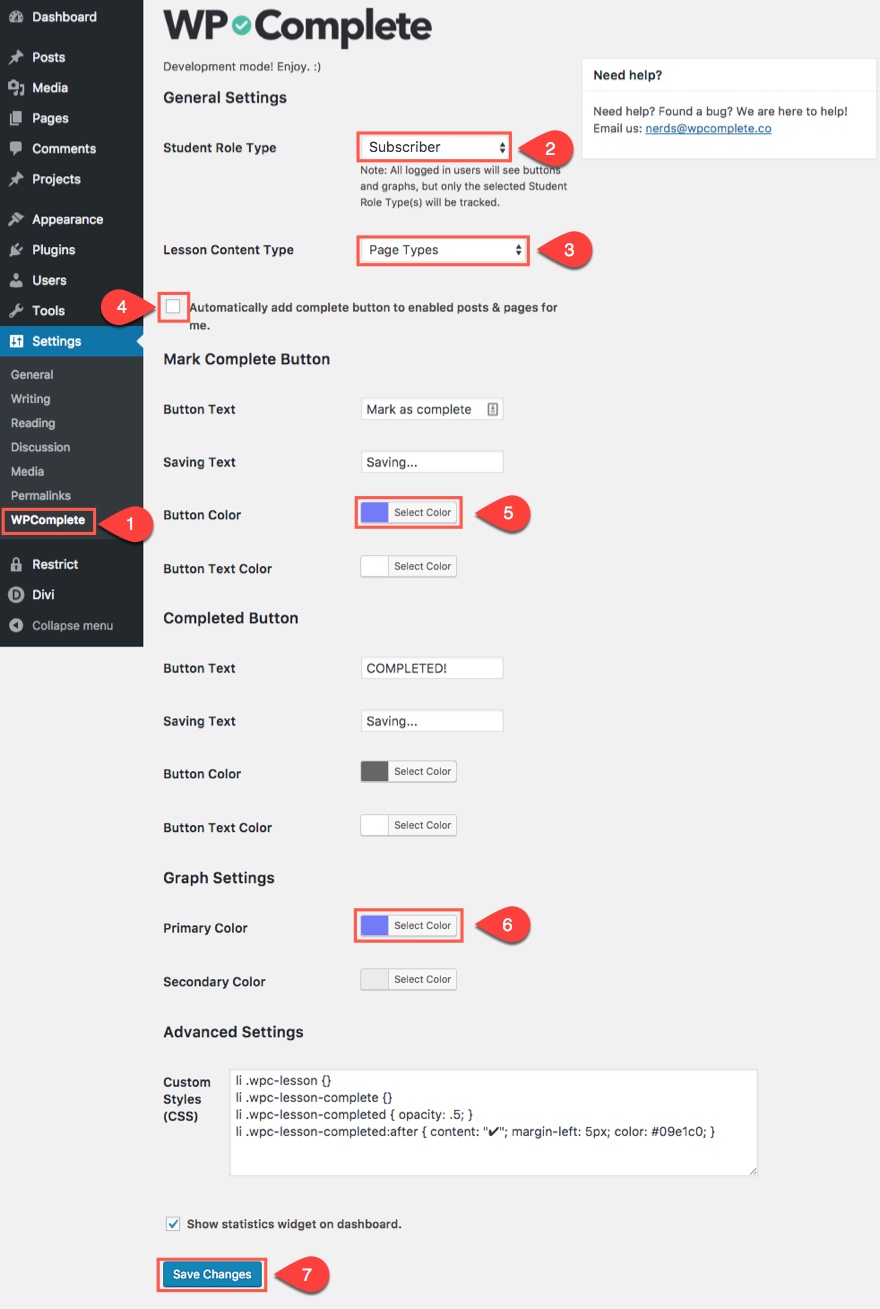
Habilitar botones completos en las páginas de las lecciones
Ahora que tenemos la configuración completa de WP. Agreguemos nuestros botones de "completar" a nuestras páginas de lecciones.
Vaya a la primera página de la lección que creamos titulada “Capítulo 1: Introducción a los conceptos básicos” y haga clic para editar la página. En el editor de página predeterminado, busque el cuadro WPComplete en la parte inferior de la página. Dentro del cuadro, haga clic en la opción "Habilitar botón Completar". Esto le dirá al complemento que desea rastrear esta página para el usuario. A continuación, en el cuadro de entrada justo después de que dice "Esto es parte de:" ingrese "Diseño de UX", que es el nombre del curso que desea seguir. Así es como se agrupan las lecciones en cada curso. Por ejemplo, si tiene tres lecciones y en cada una de esas páginas de lecciones selecciona "Diseño de UX" como curso, cuando un usuario completa una página haciendo clic en el botón Completar, el complemento puede registrar que el usuario ha completado el 33%. (1 de cada 3 lecciones) de ese curso. Si tiene varios cursos, puede simplemente ingresar un nuevo nombre de curso en el cuadro y se iniciará un nuevo grupo de cursos.
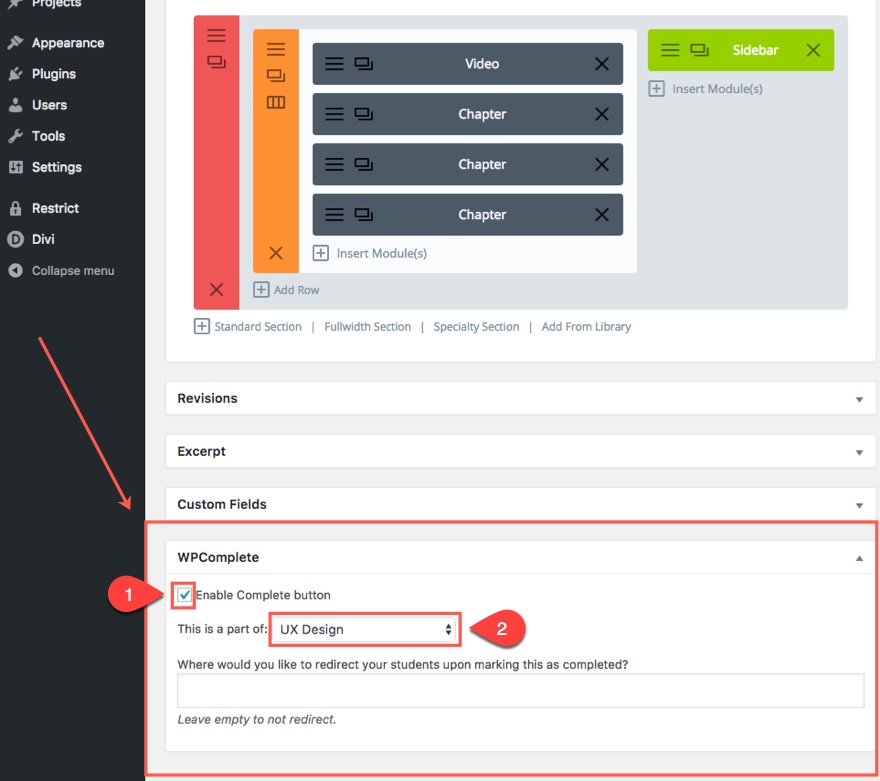
Agregar botones completos a las páginas de las lecciones
Para agregar el botón "Completar" a la página de la lección, implemente el generador visual en la misma página de la lección que acababa de editar.
Agregue un módulo de texto debajo del último módulo de propaganda en la parte inferior de la página. En la Configuración de texto, ingrese el siguiente código corto en el cuadro de contenido:
[wpc_button text = "¡Haz clic en mí para completar!" complete_text = ”¡YAY! Terminado"]
Nota: Puede cambiar el texto y el texto completo que se muestra en el botón modificando el texto en el código corto.
Guardar ajustes
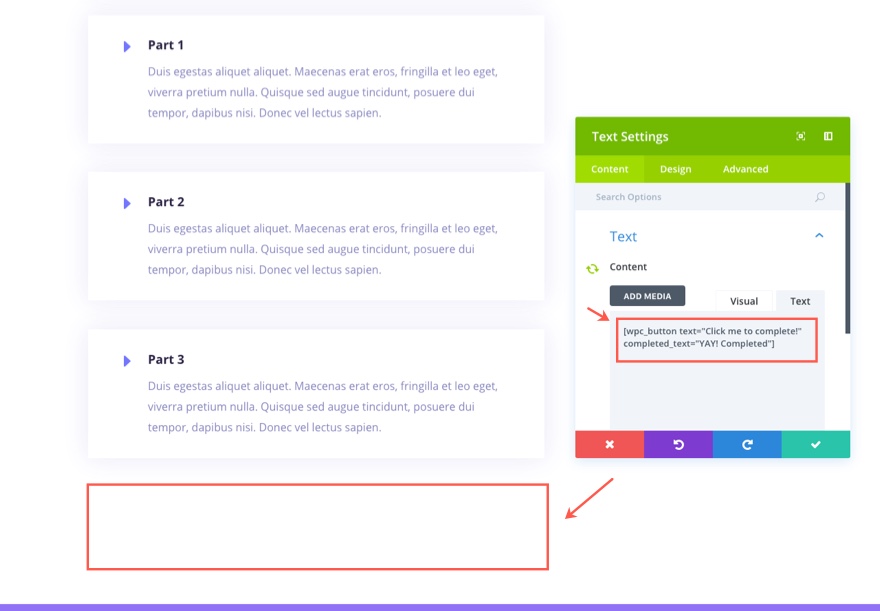
Este código abreviado crea un botón que permite al usuario hacer clic en él y registrar la lección como completa.
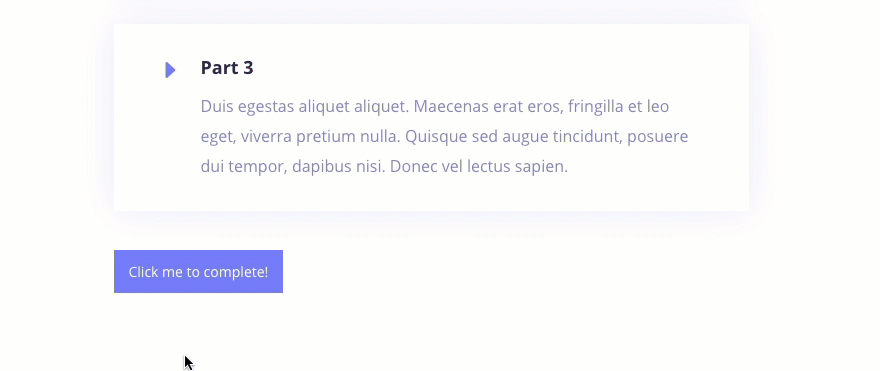
Observe que cuando hace clic en el botón para completar la lección, el elemento del menú en la barra lateral de la lección correspondiente se desvanecerá levemente y mostrará una marca de verificación a la derecha.


Continúe y guarde ese módulo de texto que acaba de crear en su biblioteca con el nombre "Botón Completar". Ahora puede usar ese elemento de la biblioteca para ingresar al mismo módulo en todas sus páginas según sea necesario.
Nota: es posible que desee continuar y guardar una nueva versión del diseño de la página de la lección en su biblioteca con el botón de completar incluido para que no tenga que seguir agregándolo como un elemento secundario cuando cree páginas de lecciones futuras.
Agregue el gráfico de barras de progreso a su barra lateral
El complemento WPComplete también le permite mostrar gráficos que muestran al usuario su progreso en un curso específico. Vamos a agregar un gráfico de barras para mostrar el progreso del curso de Diseño de UX en la barra lateral de nuestras lecciones.
¿Recuerda cómo creamos un área de widgets personalizada para nuestro curso de Diseño de UX para mostrar un menú del curso en la barra lateral de la página de la lección? Bueno, ahora vamos a agregar un gráfico de barras de progreso justo encima del menú de nuestro curso. De esa manera, el usuario puede ver su progreso en una pantalla visual genial.
Para agregar el gráfico de barras, vaya a su panel de WordPress y navegue hasta Apariencia> Widgets . A continuación, abra el widget personalizado "UX Design" que creó anteriormente y arrastre un widget HTML al área del widget en la parte superior del widget de menú personalizado que se encuentra allí actualmente. En el cuadro de contenido HTML, ingrese el siguiente código abreviado:
[wpc_progress_bar course = "Diseño UX"]
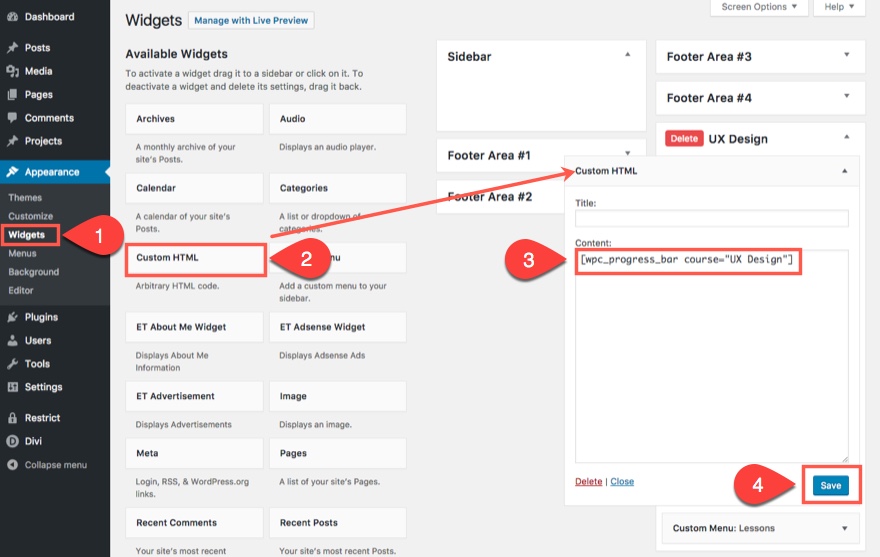
Este código abreviado mostrará el gráfico de barras de progreso para el curso específico "Diseño UX". El nombre de este curso corresponde a lo que puso en la opción del cuadro WPComplete junto a "Esto es parte de:". Si tiene otro curso en el futuro, simplemente ingrese el nombre del nuevo curso en el lugar de "Diseño de UX" cuando agregue el código corto para ese curso.
Nota: Para obtener una lista completa de códigos cortos disponibles para este complemento, vaya a la hoja de referencia de códigos cortos.
Ahora vaya al “Capítulo 1: Introducción a los conceptos básicos” para ver cómo se ve.
Haga clic en el botón Completar en la parte inferior de la página. Ahora echa un vistazo a la barra lateral para ver qué cambió. El gráfico de barras ahora muestra que ha completado el 33% del curso. Y el elemento del menú de la página de la lección ahora se muestra desvaído con una marca de verificación a la derecha para mostrar que esa lección se ha completado.
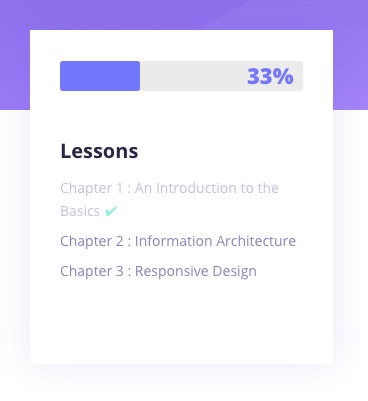
Bastante bien, ¿eh?
Repasemos lo que tenemos hasta ahora:
1. Tenemos una nueva plantilla de página de lección que nos servirá como plantilla de referencia para las lecciones en el futuro.
2. Contamos con un sistema para crear un menú personalizado para cada plato.
3. Tenemos un sistema para configurar áreas de widgets personalizados para cada curso para mostrar un menú personalizado para ese curso específico en la página de la lección.
4. Tenemos la capacidad de agregar un botón completo a las páginas de nuestra lección que, al hacer clic, representa el progreso en un gráfico de barras y en el enlace del menú correspondiente.
La etapa final para convertir nuestro sitio en un curso electrónico que funcione es integrar los niveles de membresía para restringir nuestro contenido a los clientes que pagan.
Construyendo las páginas de membresía
Si aún no lo ha hecho, instale y active el complemento Restrict Content Pro. Una vez instalado, el complemento creará automáticamente 5 páginas para manejar el proceso de membresía.
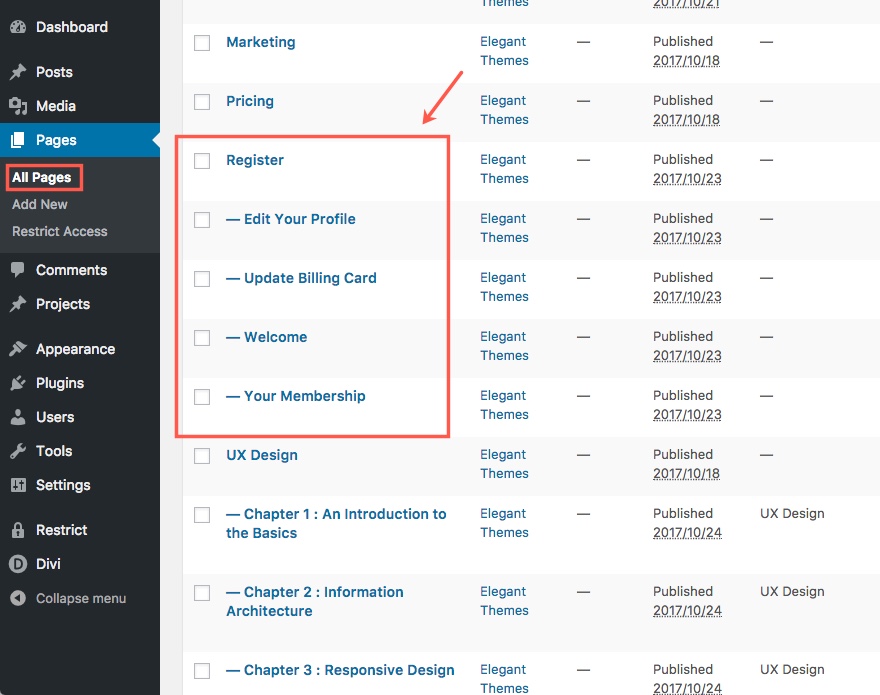
Si observa cada página en el editor de páginas predeterminado, verá que lo único que se agrega al contenido de cada página es un código abreviado. Por ejemplo, si va a la página de Registro, verá que lo único que hay en el editor de contenido es el código corto “[register_form]” que mostrará el formulario de registro.
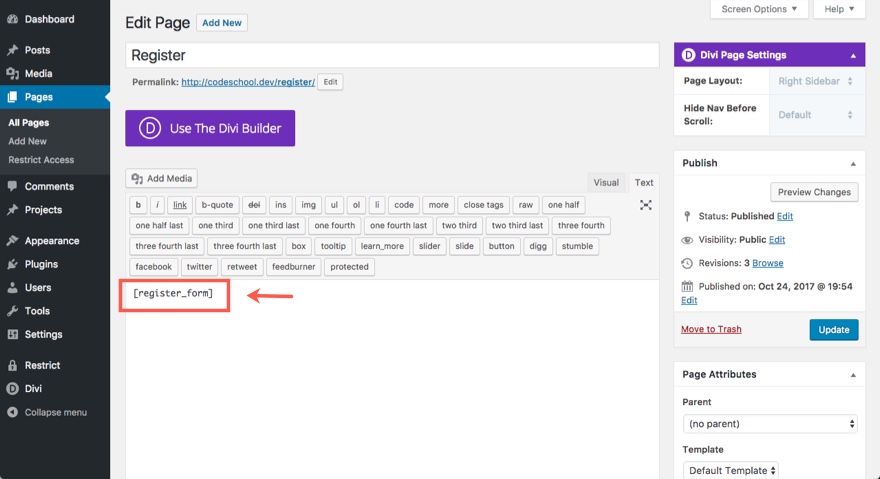
Dado que todo lo que necesita para mostrar el contenido de cada una de estas páginas generadas automáticamente son los códigos cortos, puede crear fácilmente un diseño para estas páginas utilizando Divi Builder. Por ejemplo, si desea una forma rápida y fácil de personalizar su página de registro, vaya a su página de cursos e implemente el constructor visual. Guarde la sección superior del diseño en su biblioteca con el nombre "encabezado de la página del curso electrónico" (o algo así).
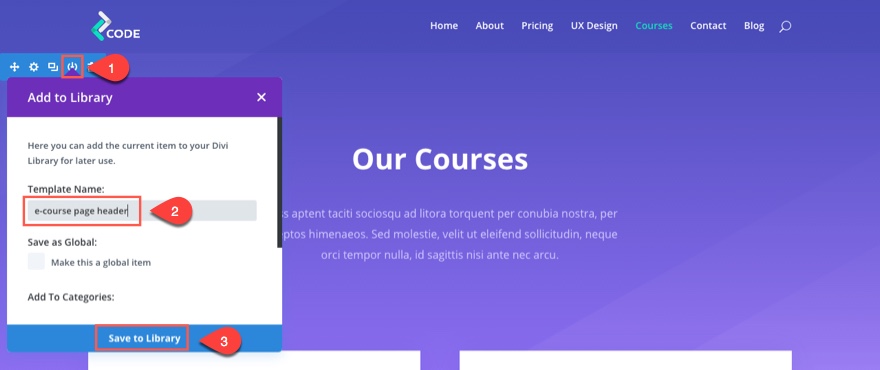
Luego haga clic en uno de los anuncios que muestran el curso y guarde ese módulo en su biblioteca con el nombre “cuadro de contenido de propaganda del curso electrónico” (o algo así).
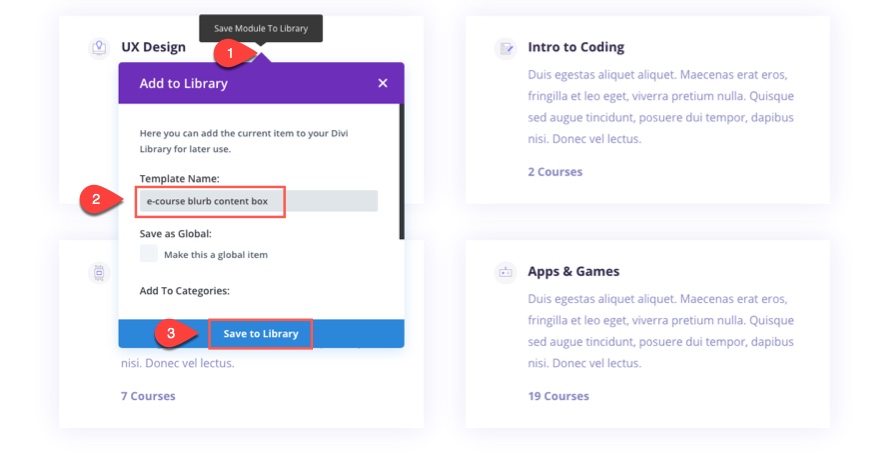
Ahora vaya a su página de Registro, copie el código corto en su portapapeles (resalte el código corto y haga clic en ctrl + c). Luego implemente Divi Builder, luego el constructor visual. Agregue su nueva sección guardada llamada "encabezado de la página del curso electrónico" de su biblioteca.
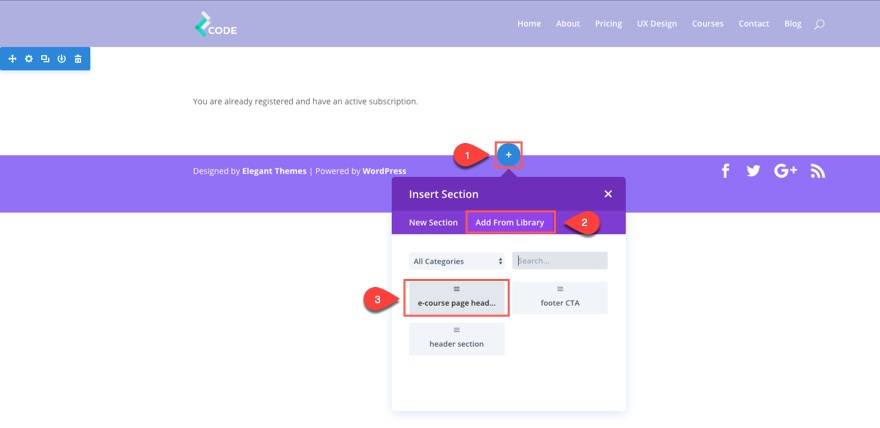
Actualice el módulo de texto que contiene el título para que diga "Registrarse" en lugar de "Cursos".
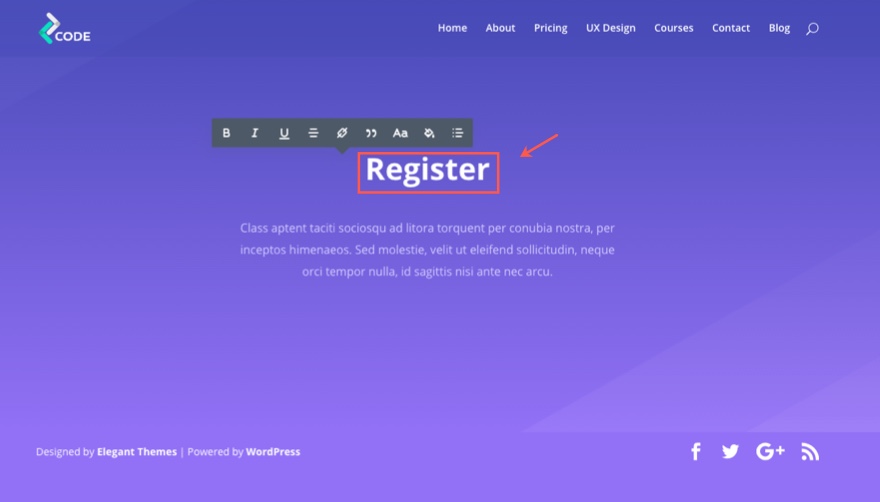
Luego haga clic para agregar un módulo de su biblioteca debajo de los módulos actuales en la sección. Seleccione el módulo "cuadro de contenido de propaganda del curso electrónico" que acaba de guardar en la biblioteca.
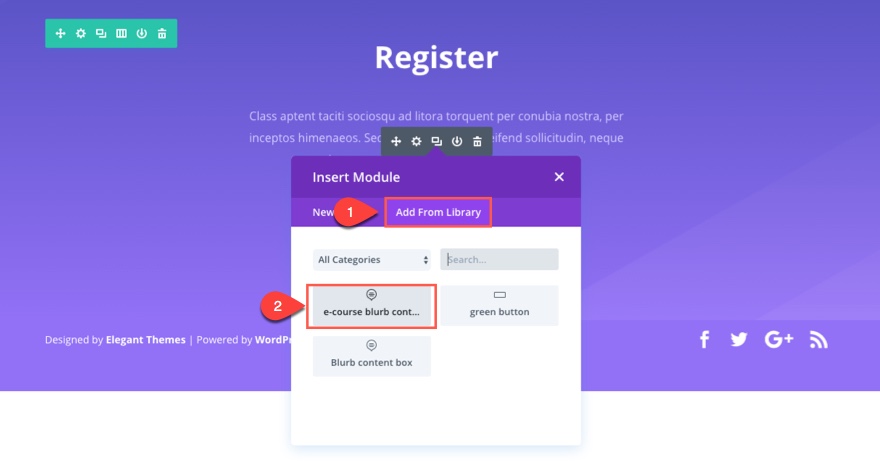
Luego actualice la configuración de la siguiente manera:
En la pestaña de contenido ...
Borrar título
Contenido: ingrese el código corto [register_form] que ha guardado en su portapapeles presionando ctrl + v.
Borrar la URL de la imagen
Guardar ajustes
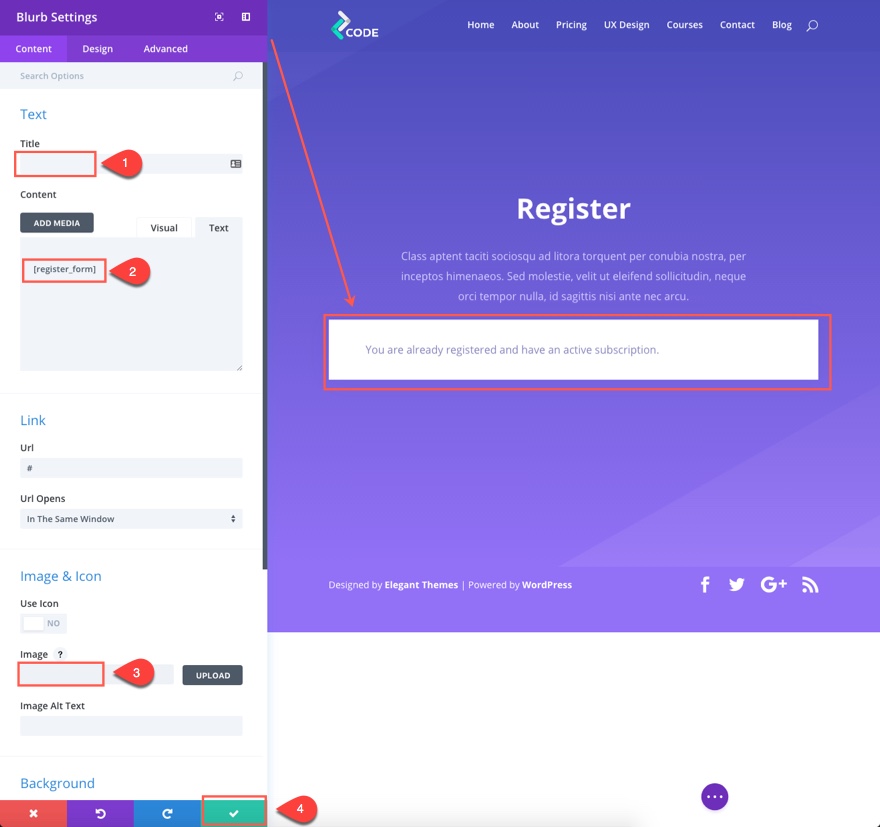
Nota: Esa fue la forma más rápida y sencilla. Usé un módulo de propaganda porque era la forma más rápida de traer el estilo del módulo. Probablemente desee utilizar un módulo de texto en su lugar.
Ahora mire su página de registro en un navegador de incógnito.
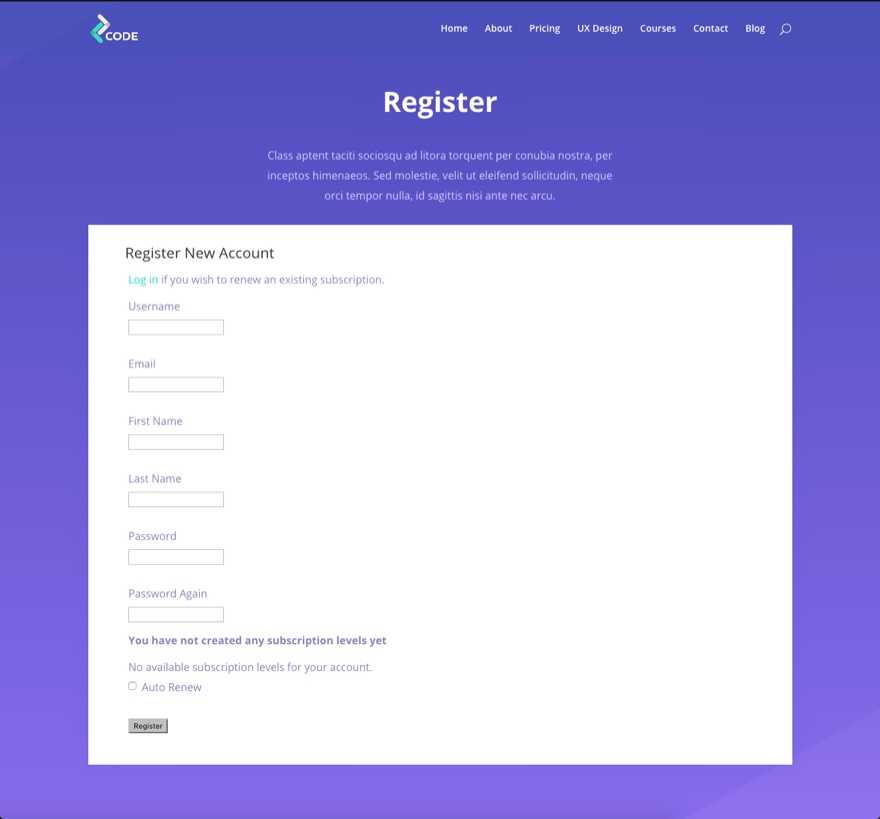
Aún necesita personalizar el diseño del formulario (no lo haré en este tutorial) pero eso se puede hacer fácilmente con un poco de inspección y CSS personalizado.
Puede seguir el mismo proceso para actualizar las 5 páginas de membresía generadas por el complemento. Para ver qué páginas se están usando para manejar la membresía, vaya al panel de WordPress y navegue a Restringir> Configuración y verá una lista de todas las páginas que se están usando en la pestaña General.
Agregar un nivel de suscripción GRATUITO
Agregar un nivel de suscripción GRATUITO a su curso electrónico es una excelente manera de capturar clientes potenciales, agregarlos a una campaña de marketing por correo electrónico y venderlos en una membresía premium. Para agregar un nivel de suscripción GRATUITO, vaya al Panel de control de WordPress y navegue hasta Restringir> Niveles de suscripción . Luego complete la configuración para crear su membresía GRATUITA. A continuación, se muestra un ejemplo de lo que debe ingresar para obtener un nivel de suscripción gratuito:
Nombre: GRATIS
Descripción: Esta es una suscripción GRATUITA a Coding School.
Rol de usuario: suscriptor
Deje las otras opciones a su configuración predeterminada.
Luego haga clic en Agregar nivel de membresía
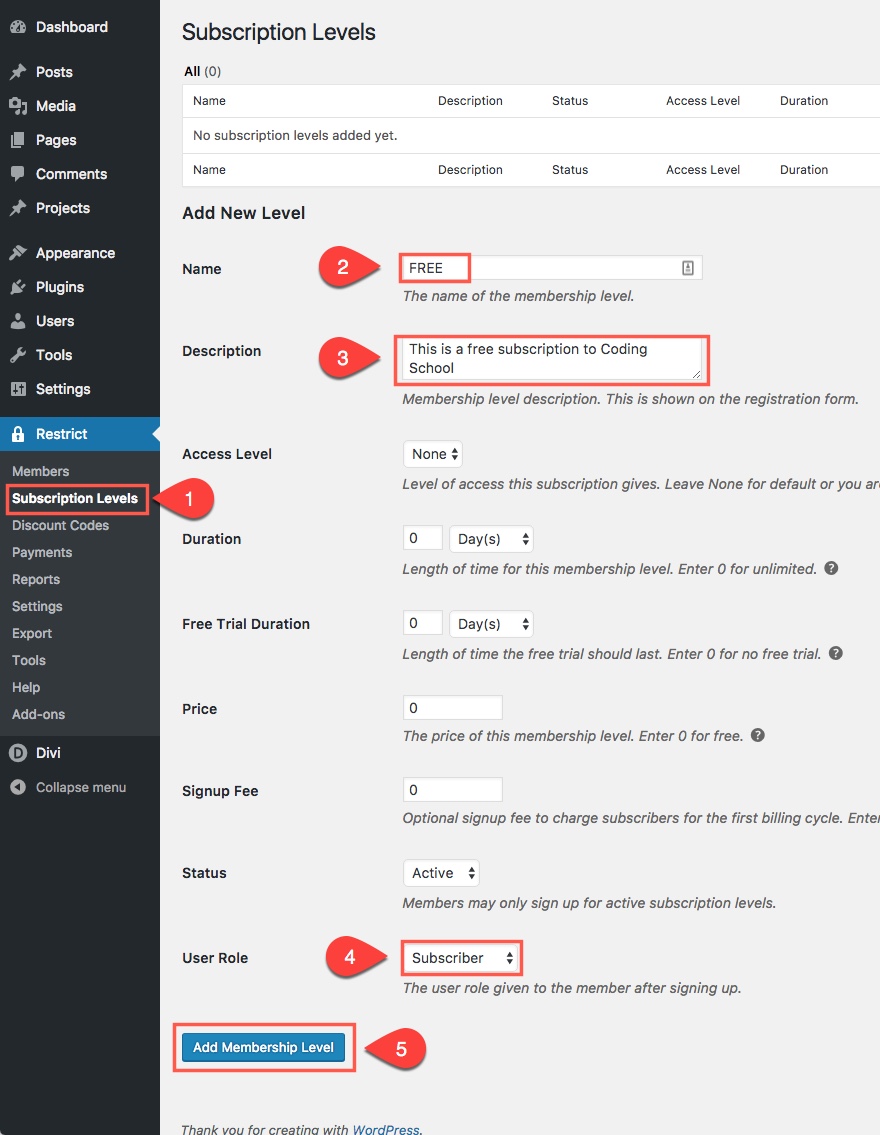
Agregar un nivel de suscripción premium
Una membresía premium es generalmente donde puede cobrar dinero para tener acceso a contenido de nivel superior al que no se puede acceder con una membresía gratuita. Como una membresía GRATUITA, el usuario tendría que registrarse en el formulario de registro. La única diferencia es que serán dirigidos a un formulario de pago para comprar la suscripción. Si el usuario ya es un miembro GRATUITO, puede actualizar a una Suscripción Premium usando su información de registro actual y luego pagando por la actualización.
Para agregar un nivel de suscripción Premiumn, vaya al panel de WordPress y navegue hasta Restringir> Niveles de suscripción. Luego complete la configuración para crear su suscripción Premium. A continuación, se muestra un ejemplo de lo que debe ingresar para un nivel de suscripción Premium:
Nombre: Premium
Descripción: esta es una suscripción premium a Coding School
Duración: 1 año
Precio: 29
Rol de usuario: suscriptor
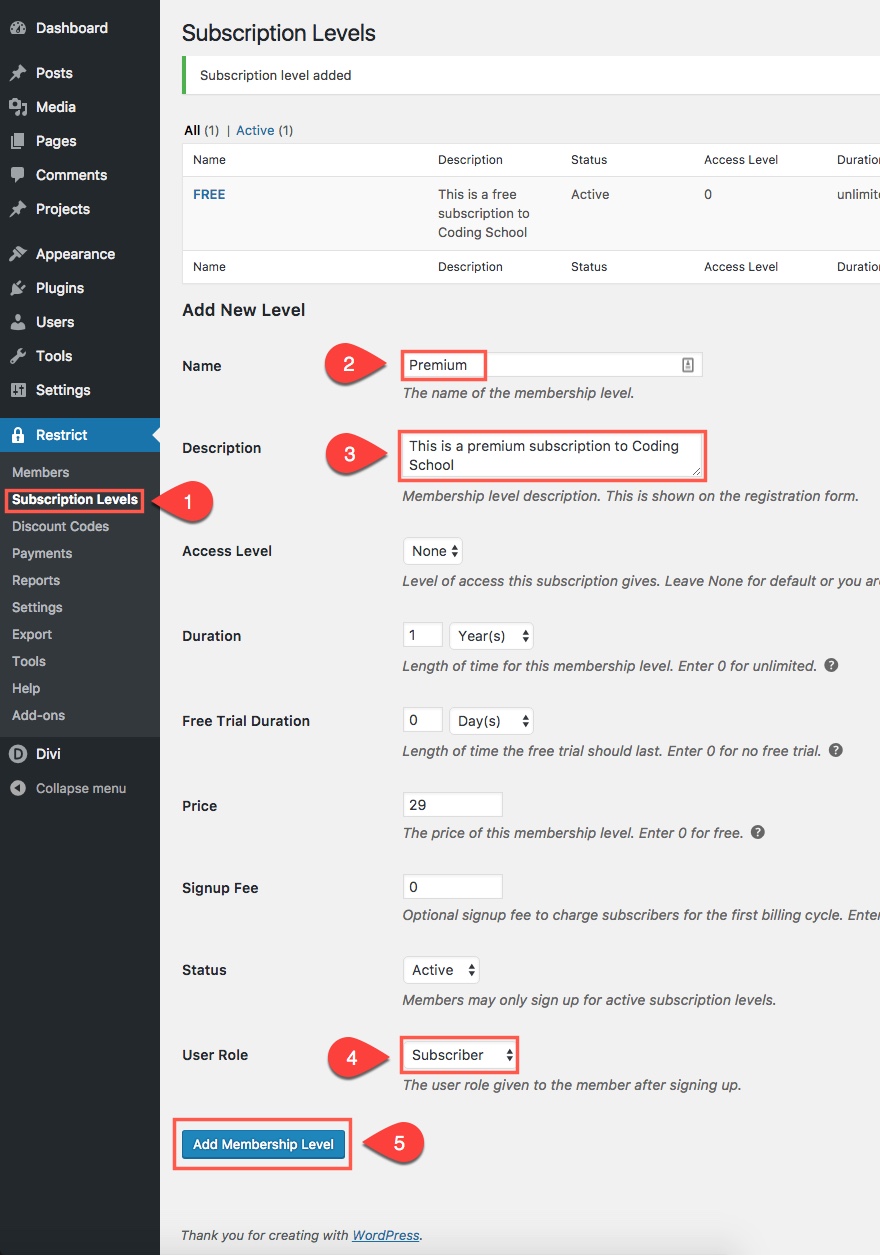
Restringir lecciones según el nivel de suscripción
Ahora que tenemos nuestros niveles de suscripción gratuitos y premium creados. Podemos optar por restringir páginas / publicaciones o incluso contenido específico según el nivel de suscripción de los usuarios. El complemento hace que este proceso sea realmente simple. Avancemos y restrinjamos el acceso a la primera lección que creamos a una suscripción GRATUITA. Para hacerlo, vaya a editar la página de la lección titulada “Capítulo 1: Introducción a los conceptos básicos”. Observe el cuadro "Restringir este contenido" en la parte superior del editor de páginas. En el cuadro tiene un cuadro de entrada desplegable que le permite seleccionar quién debería tener acceso al contenido. Va a seleccionar Miembros de nivel (s) de suscripción . Una vez seleccionado, verá aparecer más opciones. Seleccione la primera opción que dice “Miembros de cualquier nivel de suscripción. Eso es porque queremos que los miembros que tendrán la suscripción premium también tengan acceso a este contenido.
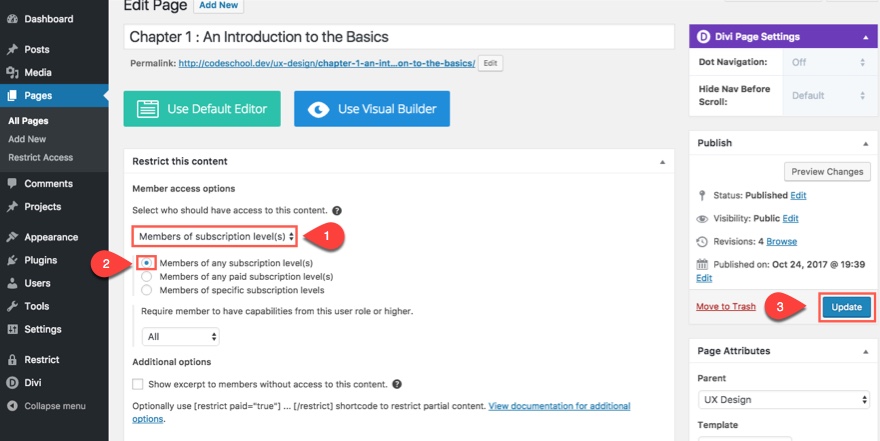
Nota: esta configuración ocultará toda la página a los usuarios no suscritos. Si desea ocultar ciertas partes de contenido en la página y hacer que esté disponible solo para suscriptores gratuitos o premium, puede usar códigos cortos para envolver el contenido que desea ocultar. Dado que estamos usando el generador de divi, usar los códigos cortos para ajustar el contenido puede ser un desafío, pero una cosa que podría considerar hacer es ajustar solo el contenido en los cuadros de contenido real de los anuncios con códigos cortos y dejar los títulos visibles.
Para la siguiente lección titulada “Capítulo 2: Arquitectura de la información”, vamos a restringir la página solo a los suscriptores Premium. Para hacerlo, vaya a editar la página y en el cuadro "Restringir este contenido" en la parte superior del editor de la página, seleccione Miembros de los niveles de suscripción . Luego seleccione la opción “Miembros de niveles de suscripción específicos. Luego seleccione "Premium". Ahora solo las personas con una suscripción Premium podrán acceder a esa página.
Guarde sus cambios actualizando la página.

Cambie su página de redireccionamiento para contenido restringido
Cuando un usuario intenta acceder al contenido que está restringido, puede redirigir al usuario a una página determinada. Dado que vamos a querer que el usuario se registre para acceder al curso, tiene sentido que redirigamos al usuario a la página de registro. Para hacerlo, vaya al panel de WordPress y vaya a Restringir> Configuración y haga clic en la pestaña Misc. Busque la opción Redirigir página y seleccione la página Registrar en el cuadro de entrada desplegable.
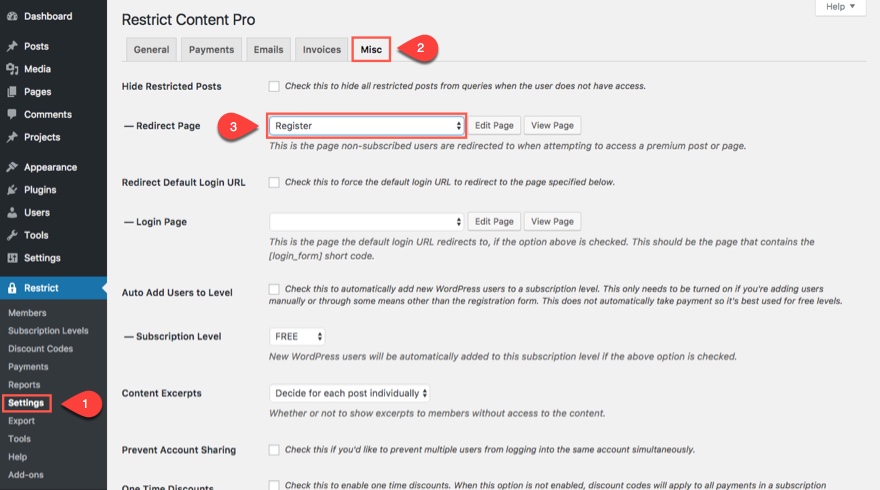
Guardar opciones
Ahora, cada vez que un usuario no suscrito intente acceder a páginas restringidas, será redirigido automáticamente a la página de registro.
Puedes probar esto muy rápido. Guarde la página y ábrala en un navegador de incógnito para ver lo que ve un usuario cuando aún no está registrado.
Nota: Si lo desea, puede crear una página de registro adicional para este caso de uso, de modo que pueda incluir una llamada a la acción más específica como "Lo sentimos, actualmente no tiene acceso a este contenido, regístrese a continuación". con el formulario de registro debajo.
Agregar su pasarela de pago
En este punto, querrá asegurarse de que su pasarela de pago esté integrada con Restrict Content Pro. Puede hacerlo navegando a Restringir> Configuración y haciendo clic en la pestaña Pagos . Allí puede elegir qué pasarelas desea habilitar, así como ingresar la información necesaria para integrar la pasarela. Tiene nueve opciones para elegir, incluidas Stripe y Paypal.
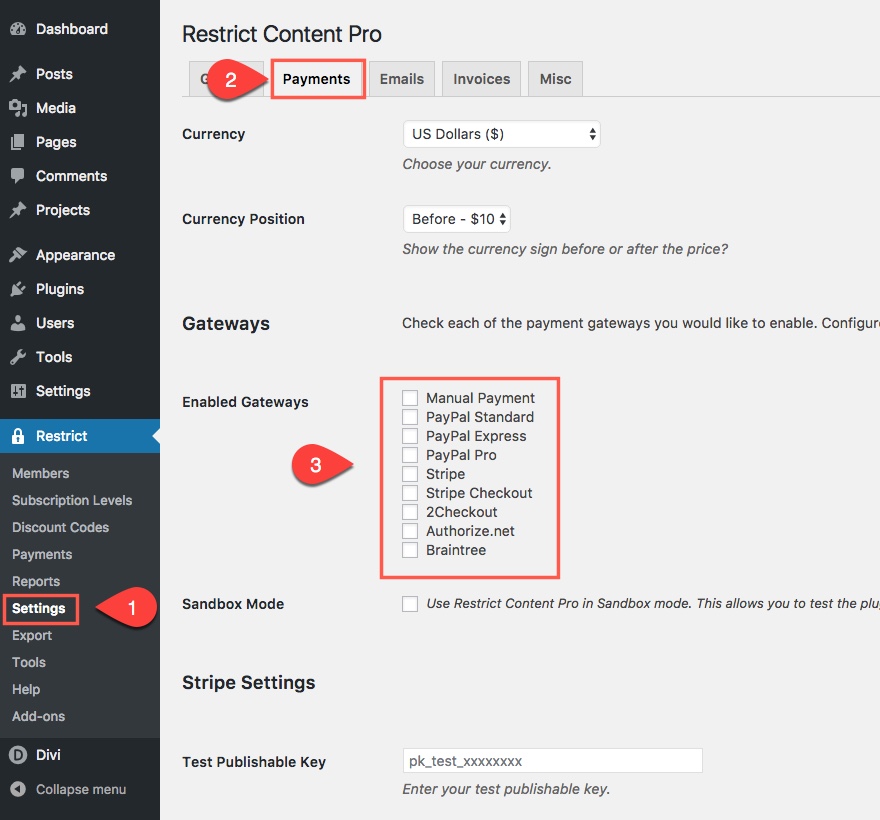
No entraré en los detalles involucrados en la configuración, pero mi consejo es asegurarse y probar sus pasarelas de pago a fondo para asegurarse de que funcionen. No quieres perder dinero.
Personalización de sus notificaciones por correo electrónico
Restrict Content Pro te permite personalizar un correo electrónico de notificación tanto para el nuevo miembro como para el administrador cada vez que se registra un nuevo miembro. Aproveche esta opción al incluir un buen llamado a la acción en el cuerpo del correo electrónico que anime al usuario a comenzar el curso con un enlace a la primera lección. Puede encontrar la configuración de correo electrónico yendo a Restringir> Configuración y haga clic en la pestaña Correos electrónicos .
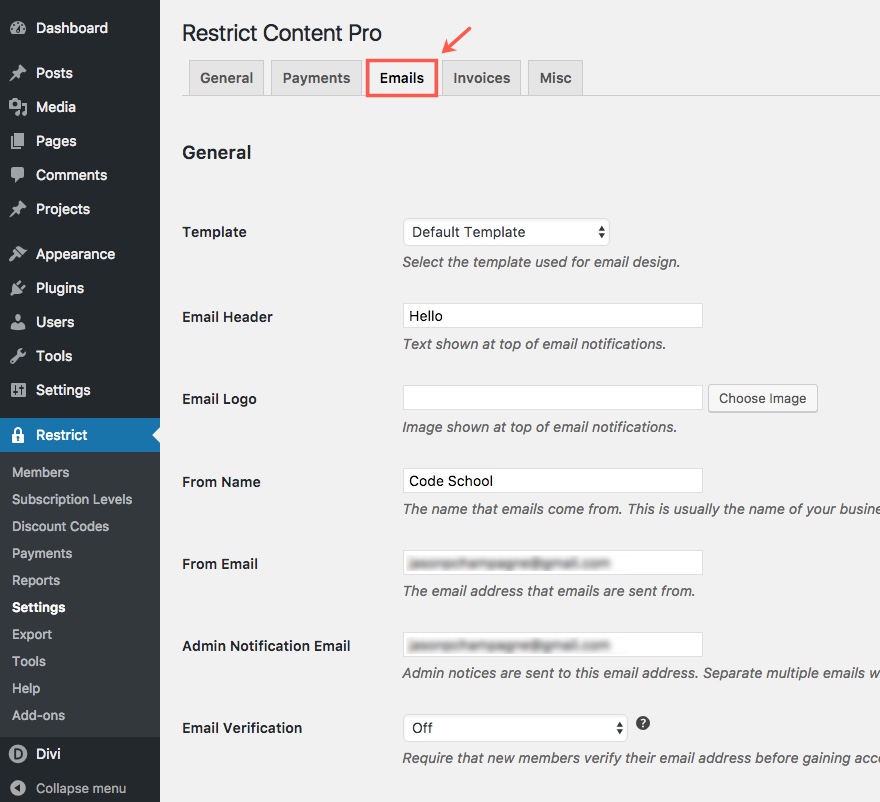
Integración opcional de marketing por correo electrónico
Es posible que tengas una cuenta de Mailchimp o Aweber a la que quieras agregar miembros cuando se registren. Puede hacerlo con uno de los muchos complementos disponibles con el complemento Restrict Content Pro. Simplemente navegue hasta Restringir> Complementos y busque la plataforma de correo electrónico que desee.
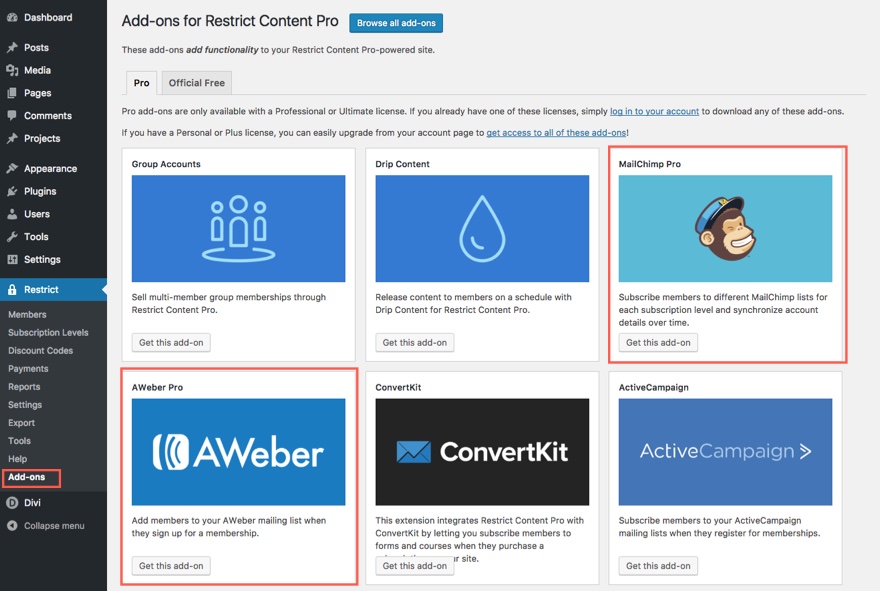
¿Ahora que?
Ahora que ha configurado el sitio web de su curso electrónico, aún tendrá que terminar de configurar todo su contenido para cada página, agregar URL a los botones y muchos otros ajustes. Pero las bases ya están establecidas. Con suerte, esto le permitirá configurar una plataforma sobre la que pueda construir fácilmente.
Pensamientos finales
Se podría argumentar que con todas las excelentes herramientas que existen en el mundo de WordPress, puede poner en marcha un curso en línea con bastante facilidad. Pero luego está el desafío del diseño. Hacer que esos sitios se vean decentes no es fácil si el diseño no es tu fuerte. Afortunadamente, los diseños Divi prefabricados, como el "Paquete de diseño de gestión de aprendizaje", ofrecen una gran solución al problema del diseño. El diseño es funcional y hermoso desde el primer momento.
Pero luego está el problema de encontrar los complementos adecuados para transformar su hermoso diseño en un curso en línea funcional. Existen muchos complementos de membresía y sistemas de gestión de aprendizaje excelentes con diversos grados de costo y complejidad. El objetivo de esta publicación era ponerlo en funcionamiento con un excelente sitio de cursos electrónicos con una membresía simple a un bajo costo. Para aquellos de ustedes que esperan crear esto usando complementos gratuitos, lamento decepcionarlos. Me gustan los complementos gratuitos, pero pensé que era mejor usar las versiones Pro para este tutorial porque el resultado final vale cada centavo en mi opinión.
Espero tener noticias tuyas en los comentarios.
¡Salud!
